设置win10本地安全策略的教程
最近有位用户向小编反映,声称自己的电脑自从升级到win10系统之后无法连接打印机!其实这是很正常的现象,不仅仅是win10,其他的系统也时常出现这个故障!想要解决它就必须在电脑中对本地安全策略进行设置!不过很多用户都没有经过系统化的学习过计算机,因此也不知道如何设置。没关系,小编给大家整理了设置本地安全策略的方法,我们一起来看看具体的设置步骤吧!
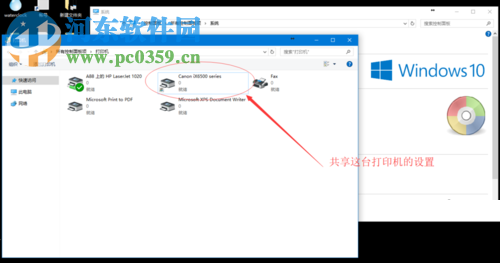 方法步骤:
方法步骤:1、使用鼠标单击桌面右下角的开始菜单,在弹出的选框中单击搜索栏目,接着输入“安全”,此时就会出现本地安全策略了,单击进入这个界面!
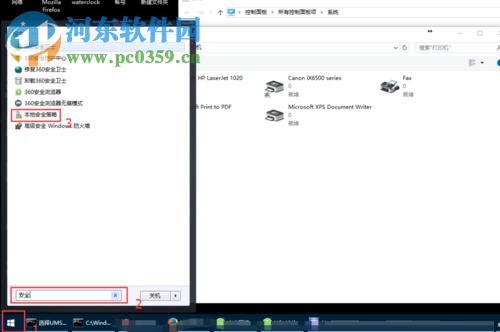
2、进入本地策略之后,单击左侧的“安全选项”-“网络访问”按钮!展开以上文件夹之后就可以在右边找到一个叫做:网络访问:本地账户的共享和安全模型的项目!
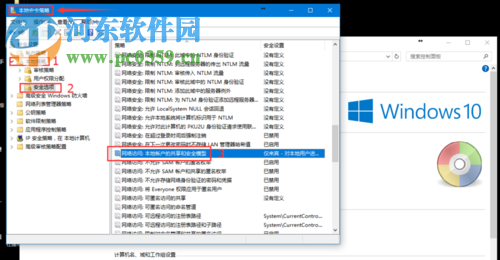
3、使用鼠标双击打开它的属性界面,在下图所示的窗口中将其设置为:仅来宾-对本地用户进行身份验证,其身份为来宾选项!选择之后点击“确定”按钮进行保存!
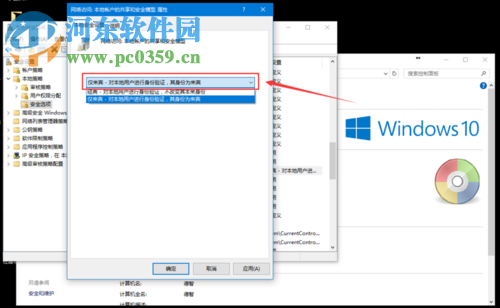
4、接着回到本地策略界面中,在此界面中找到:账户-来宾账户状态选项!
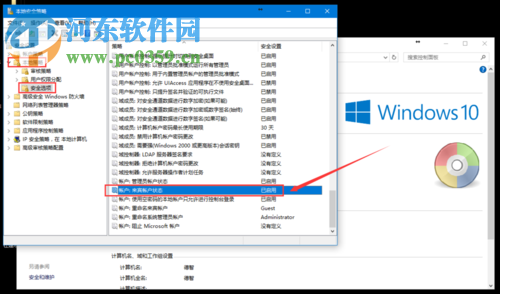
5、依然使用鼠标双击打开它的属性界面,在此界面中将账户-来宾账户下的选项设置为:已启用状态,最后使用“确定”按钮进行设置保存!
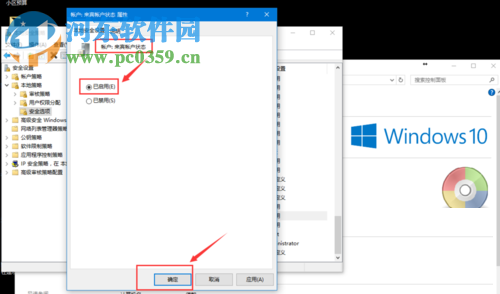
6、再次回到策略界面中,在左侧的文件夹中找到“用户权限分配”选项,单击打开之后,使用鼠标双击右侧的:拒绝从网络访问这台计算机项目!
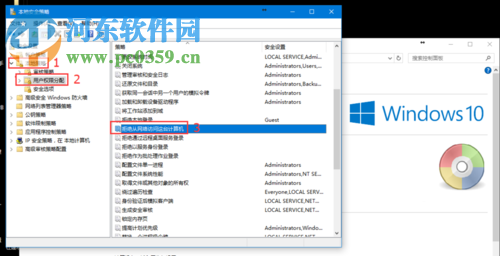
7、进入这个界面之后就可以开始对它设置了,打开之后我们可以在对话框中看见存在一句命令:guest,将它删掉之后,单击“确定”按钮保存设置即可!
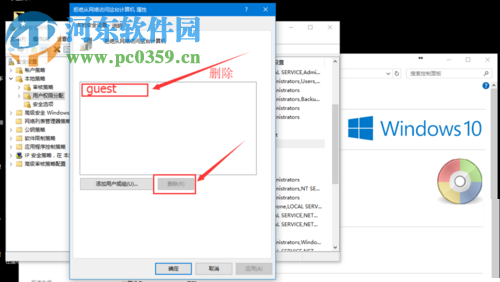
8、完成上述步骤之后本地安全策略就设置完成了!
使用以上方法就可以解决因为本地安全策略导致的不能连接打印机问题了。很多用户在遇到这个故障之后都不知道该怎么解决,现在大家就可以跟着小编的教程来进行操作了!快来试一试吧!

 网公网安备
网公网安备